Win10重装Win8.1专业版图文图文详细教程
有个朋友觉得Win10是新系统又免费,急切着升级到了Win10,但是用了几天后发现没有原来的Win8.1专业版好用,又想着win10降级win8.1,可是Win10退回Win8.1专业版可以吗?看过来吧,微软给大家安排了有保质期的后悔药,记得哦,过了保质期就无效了哦,一个月内是可以Win10下换Win8.1专业版的。
win10有着卓越的性能和工作效率,这一点是windows家族中所不可比拟的,但是刚发布的新系统,bug太多,很多人用这并不习惯,想要Win10重装Win8.1专业版,那么win10降级win8.1呢?我们不妨来实践一下。
Win10重装Win8.1专业版具体方法如下:
1、进入设置,进入开始菜单中的设置;
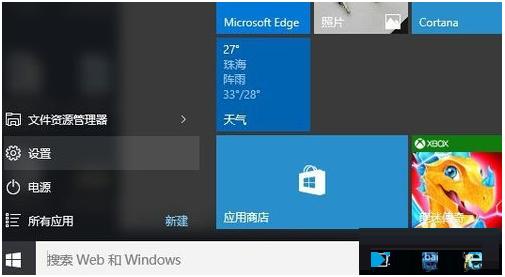
Win10重装Win8.1专业版示例1
2、更新和安全,在进入“设置”后,需要点击“更新和安全”,这一板块提供了Windows更新、恢复、备份等功能。“更新和安全”因为这里的每一步都是关系到你win10降级win8.1系统的;
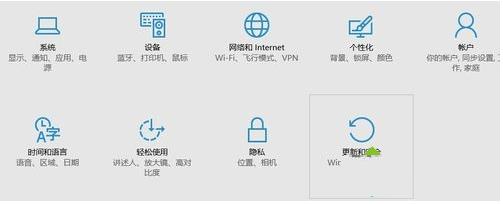
Win10重装Win8.1专业版示例2
3、恢复,Windows10的设置感觉有一点模仿苹果iPad的设置界面。进入到“更新和安全”后,点击左侧的“恢复”大类,进入到各种恢复功能聚集的地方;
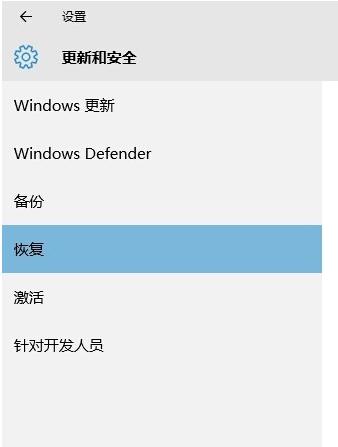
Win10重装Win8.1专业版示例3
4、备份文件,一般来说只需要备份C盘(系统盘)里面的文件即可。虽然退回到Windows8.1专业版号称不损坏文件,但是预防一下总是好的;
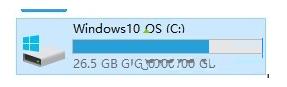
Win10重装Win8.1专业版示例4
5、既然文件已经备份好了,那么就可以开始还原了。首先,需要点击Windows8.1专业版下方的“开始”按钮。但是要注意的一点是:Win10退回Win8.1专业版系统之后就系统会降级,例如从专业版变到家庭版;
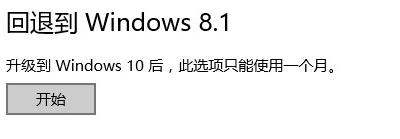
Win10重装Win8.1专业版示例5
6、该填写问题了。填写你在Windows10中遇到了什么问题。一般只需要填“我的设备在Windows8.1专业版上好像运行的更快”这一项就行了,别给微软泼冷水,因为Windows10也是一个非常好的操作系统。填写完问题后点击下一步;
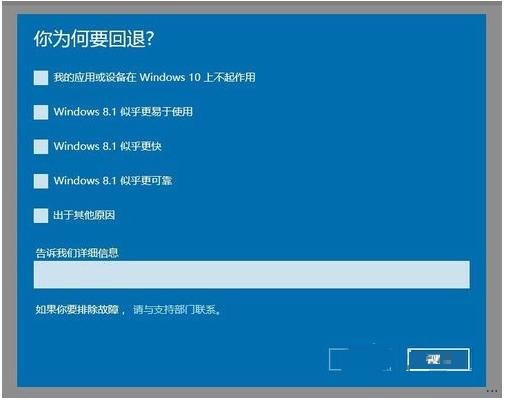
Win10重装Win8.1专业版示例6
7、Win10重装Win8.1专业版系统提示回退的一些注意事项,如回退后一些程序需要重新安装等。

Win10重装Win8.1专业版示例7
8、Win10重装Win8.1专业版系统提示如果恢复,系统将恢复到原来设定系统的密码,如果我们还记得住密码的,我们可以点下一步恢复
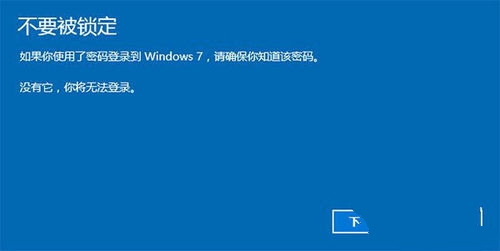
Win10重装Win8.1专业版示例8
9、最后一次的确认,如果无误就可以点回退到XX系统了。
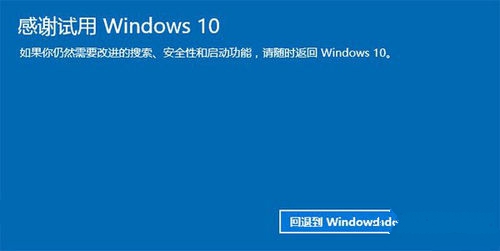
Win10重装Win8.1专业版示例9
10、系统会反复重启,就像你安装WIndows10一样,之后就会回到你在Windows8.1专业版操作系统上的桌面。但是要注意:如果你忘记了Windows8.1专业版的登陆密码的话,你是无法登陆的。
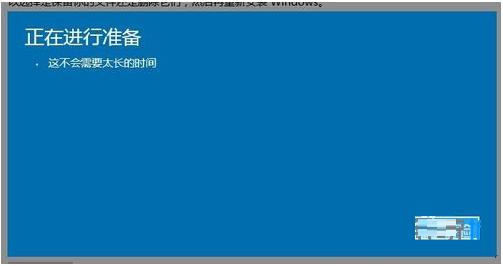
Win10重装Win8.1专业版示例10
11、等待上一段时间,系统就会帮助我们进行恢复操作。
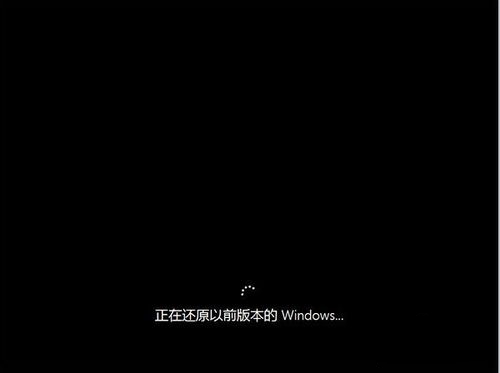
Win10重装Win8.1专业版示例11
12、最终恢复到了我们熟悉的界面。
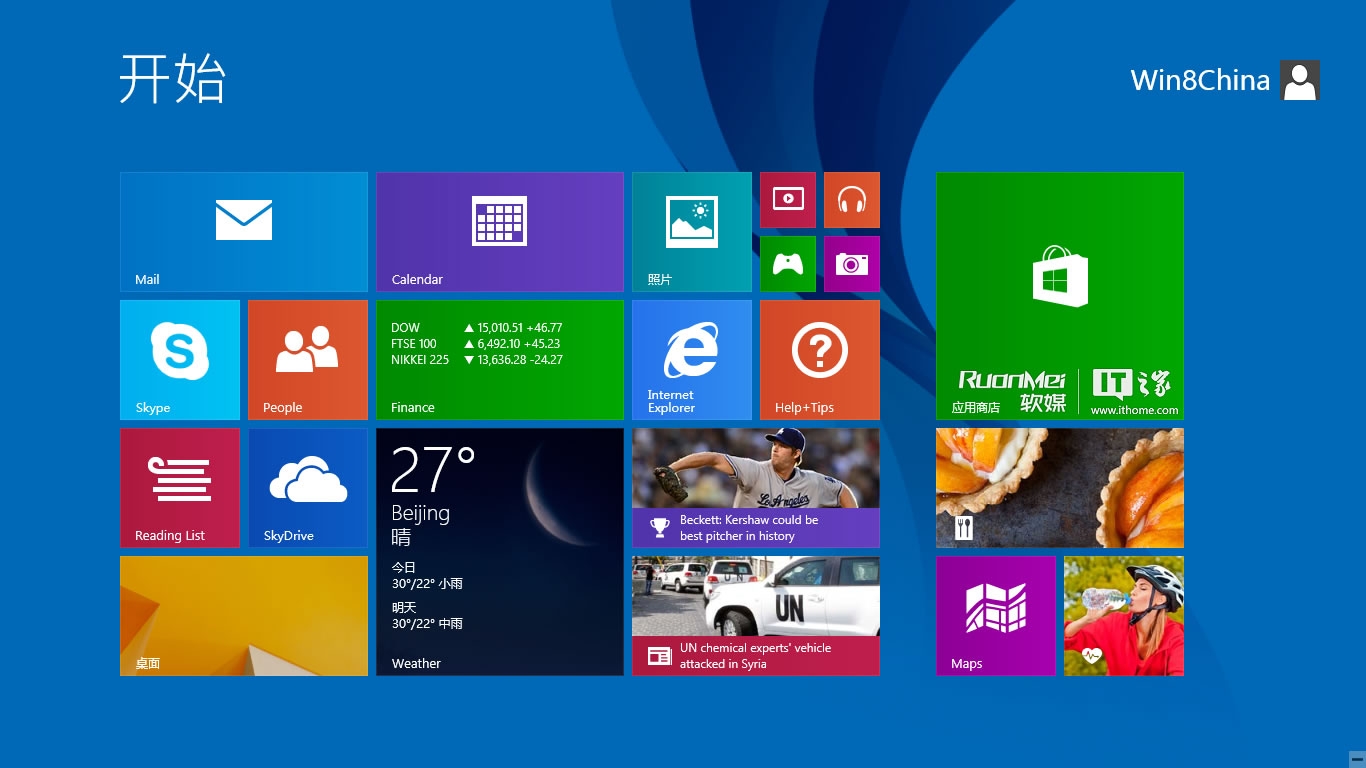
Win10重装Win8.1专业版示例12
以上就是关于小编告诉你如何在Win10重装Win8.1专业版系统的全部内容了,只要你在限定的一个月之内,就能win10降级win8.1系统,相信通过操作系统Win10退回Win8.1专业版系统教程后,你会发现Win10下换Win8.1专业版系统并非想象中那么困难,只要按照上述几个步骤操作即可了。如果还想要安装双系统的话,记得关注哦!
免激活Win10纯净版:
http://www.xitongtiandi.net/s/win10cjb/
Win10官方原版ISO镜像!
http://www.xitongtiandi.net/wenzhang/win10/12263.html
……
下载win8系统应用使用,安卓用户请点击>>>win8系统应用
下载win8系统应用使用,IOS用户请点击>>>IOS win8系统应用
扫描二维码,直接长按扫描哦!


















